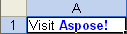تنسيقات الخلايا
إضافة حدود إلى الخلايا
يسمح Microsoft Excel للمستخدمين بتنسيق الخلايا عن طريق إضافة حدود.
إعدادات الحدود في Microsoft Excel
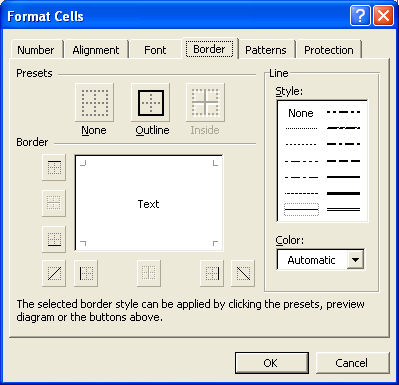
نوع الحدود يعتمد على المكان الذي تمت إضافته إليه. على سبيل المثال، حدود الأعلى هي تلك التي تمت إضافتها إلى الوضع العلوي للخلية. يمكن للمستخدمين أيضًا تعديل نمط ولون خطوط الحدود.
مع Aspose.Cells، يمكن للمطورين إضافة حدود وتخصيص مظهرها بنفس الطريقة المرنة التي يمكنهم فيها ذلك في Microsoft Excel.
إضافة حدود إلى الخلايا
توفر Aspose.Cells فئة، Workbook التي تمثل ملف Microsoft Excel. تحتوي فئة Workbook على مجموعة WorksheetCollection التي تسمح بالوصول إلى كل ورقة عمل في ملف Excel. يتم تمثيل ورقة العمل بواسطة فئة Worksheet. توفر فئة Worksheet مجموعة Cells. يمثل كل عنصر في مجموعة Cells كائنًا من فئة Cell.
توفر Aspose.Cells الطريقة setStyle في فئة Cell المستخدمة لتعيين نمط تنسيق الخلية. أيضًا، يتم استخدام كائن فئة Style ويوفر خصائص لتكوين إعدادات الخط.
إضافة حدود إلى خلية
إضافة حدود إلى خلية باستخدام طريقة setBorder الخاصة بكائن الفئة Style. يتم تمرير نوع الحدود كمعلمة. جميع أنواع الحدود معرفة مسبقًا في تعداد BorderType.
| أنواع الحدود | الوصف |
|---|---|
| BOTTOM_BORDER | الخط الحد السفلي |
| DIAGONAL_DOWN | خط مائل من الجزء العلوي الأيسر إلى الجزء السفلي الأيمن |
| DIAGONAL_UP | خط مائل من الجزء السفلي الأيسر إلى الجزء العلوي الأيمن |
| LEFT_BORDER | الخط الحد الأيسر |
| RIGHT_BORDER | الخط الحد الأيمن |
| TOP_BORDER | الخط الحد العلوي |
| HORIZONTAL | فقط للنمط الديناميكي، مثل التنسيق الشرطي. |
| VERTICAL | فقط للنمط الديناميكي، مثل التنسيق الشرطي. |
| لتعيين لون الخط، حدد لونًا باستخدام تعداد Color وقم بتمريره إلى معلمة Color خاصة بطريقة setBorder كائن الفئة Style. تم تعريف أنماط الخط مسبقًا في تعداد CellBorderType. |
| أنماط الخطوط | الوصف |
|---|---|
| DASH_DOT | يمثل خط متقطع رفيع مخطط بالنقاط |
| DASH_DOT_DOT | يمثل خط متقطع رفيع مخطط بالنقطة والنقطة |
| DASHED | يمثل خط متقطع |
| DOTTED | يمثل خط متقطع |
| DOUBLE | يمثل خط مزدوج |
| HAIR | يمثل خط شعري |
| MEDIUM_DASH_DOT | يمثل خط متقطع متقاطع بين الوسط |
| MEDIUM_DASH_DOT_DOT | يمثل خط متقطع نقطة واحدة متوسطة |
| MEDIUM_DASHED | يمثل خط متقطع متوسط |
| NONE | يمثل عدم وجود خط |
| MEDIUM | يمثل خط متوسط |
| SLANTED_DASH_DOT | يمثل خط متقطع مائل متوسط |
| THICK | يمثل خط سميك |
| THIN | يمثل خط رفيع |
| حدد أحد أنماط الخط المذكورة أعلاه ثم اعتباره إلى [Style] (https://reference.aspose.com/cells/java/com.aspose.cells/Style) و setBorder الأسلوب. |
يتم توليد الإخراج التالي عند تنفيذ الكود أدناه.
الحدود المطبقة على جميع جوانب الخلية
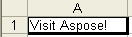
إضافة حدود لمجموعة من الخلايا
من الممكن إضافة حدود إلى مجموعة من الخلايا بدلاً من خلية واحدة فقط. أولاً ، أنشئ مجموعة من الخلايا عن طريق استدعاء [Cells] (https://reference.aspose.com/cells/java/com.aspose.cells/Cells) تجميع [createRange] (https://reference.aspose.com/cells/java/com.aspose.cells/cells#createRange(int,%20int,%20boolean)) الأسلوب ، الذي يأخذ المعلمات التالية :
- الصف الأول, الصف الأول من النطاق.
- العمود الأول, العمود الأول من النطاق.
- عدد الصفوف, عدد الصفوف في النطاق.
- عدد الأعمدة, عدد الأعمدة في النطاق.
يعيد [createRange] (https://reference.aspose.com/cells/java/com.aspose.cells/cells#createRange(int,%20int,%20boolean)) الأسلوب [Range] (https://reference.aspose.com/cells/java/com.aspose.cells/Range) الكائن ، الذي يحتوي على النطاق المحدد. [Range] (https://reference.aspose.com/cells/java/com.aspose.cells/Range) الكائن يوفر [setOutlineBorders] (https://reference.aspose.com/cells/java/com.aspose.cells/range#setOutlineBorders(int,%20com.aspose.cells.Color)) الأسلوب الذي يأخذ المعلمات التالية :
- CellBorderType, نمط خط الحدود ، يتم اختياره من تعداد [CellBorderType] (https://reference.aspose.com/cells/java/com.aspose.cells/CellBorderType).
- اللون, لون خط الحدود ، محدد من تعداد [Color] (https://reference.aspose.com/cells/java/com.aspose.cells/Color).
يتم توليد الإخراج التالي عند تنفيذ الكود أدناه.
تطبيق الحدود على مجموعة من الخلايا
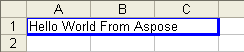
الألوان واللوحة
اللوحة هي عدد الألوان المتاحة للاستخدام في إنشاء صورة. يتيح استخدام لوحة معيارية في العرض للمستخدم إنشاء مظهر متسق. كل ملف من ملفات Microsoft Excel (97-2003) لديه لوحة تتكون من 56 لون يمكن تطبيقها على الخلايا، الخطوط، الخطوط الشبكية، الكائنات الرسومية، التعبئات والخطوط في الرسم البياني.
إعدادات لوحة الألوان في Microsoft Excel
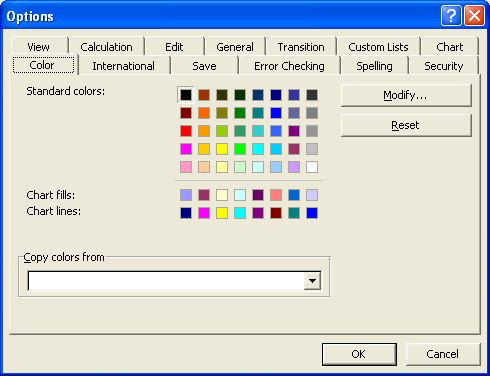
مع Aspose.Cells، لا يُمكن القيام بذلك فقط باستخدام الألوان الموجودة ولكن أيضًا الألوان المخصصة. قبل استخدام لون مخصص، يجب إضافته إلى لوحة الألوان. يشرح هذا الموضوع كيفية إضافة ألوان مخصصة إلى لوحة الألوان.
إضافة ألوان مخصصة إلى اللوحة
تدعم Aspose.Cells أيضًا لوحة ألوان تحتوي على 56 لونًا. يتم عرض لوحة ألوان قياسية أعلاه. إذا كنت ترغب في استخدام لون مخصص غير معرف في لوحة الألوان، فإنك ستحتاج إلى إضافة ذلك اللون إلى لوحة الألوان قبل الاستخدام.
يوفر Aspose.Cells فئة، Workbook، التي تمثل ملف Microsoft Excel. تقدم الفئة طريقة changePalette التي تأخذ المعلمات التالية لإضافة لون مخصص لتعديل لوحة الألوان:
- اللون المخصص: اللون المخصص الذي سيتم إضافته إلى لوحة الألوان.
- الفهرس: فهرس اللون الذي سيتم استبداله باللون المخصص. يجب أن يكون بين 0 و 55.
يضيف المثال أدناه لونًا مخصصًا إلى لوحة الألوان قبل تطبيقه على الخط.
الألوان وأنماط الخلفية
يمكن لبرنامج Microsoft Excel تعيين ألوان الأمامية (الإطار) والخلفية (الملء) للخلايا وأنماط الخلفية كما هو مبين أدناه.
تعيين الألوان وأنماط الخلفية في Microsoft Excel
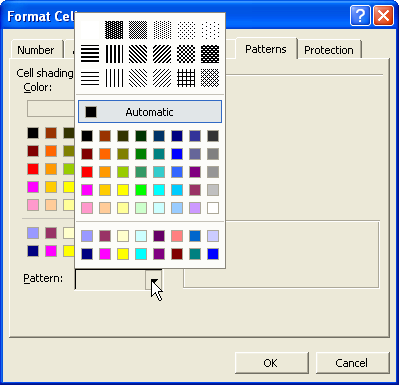
تدعم Aspose.Cells أيضًا هذه الميزات بطريقة مرنة. في هذا الموضوع، نتعلم كيفية استخدام هذه الميزات باستخدام Aspose.Cells.
تعيين الألوان وأنماط الخلفية
Aspose.Cells يوفر فئة، Workbook، التي تمثل ملف Microsoft Excel. تحتوي فئة Workbook على مجموعة WorksheetCollection تسمح بالوصول إلى كل ورقة عمل في ملف Excel. تُمثل ورقة عمل بواسطة فئة Worksheet. توفر فئة Worksheet مجموعة Cells. كل عنصر في مجموعة Cells يمثل كائن فئة Cell.
يوفر Aspose.Cells الطريقة setStyle في فئة Cell التي يتم استخدامها لتعيين تنسيق الخلية. كما يُمكن استخدام كائن فئة Style لتكوين إعدادات الخط.
خاصية setForegroundColor تحدد لون التظليل للخلية.
خاصية setPattern تحدد نمط الخلفية المستخدم للون النص أو الخلفية. توفر Aspose.Cells تعداد BackgroundType الذي يحتوي على مجموعة من أنواع الأنماط المحددة مسبقًا للخلفية.
| نوع النمط | الوصف |
|---|---|
| DIAGONAL_CROSSHATCH | يمثل نمط التقاطع القطري |
| DIAGONAL_STRIPE | يمثل نمط الشريط القطري |
| GRAY_6 | يمثل نمط اللون الرمادي بنسبة 6.25% |
| GRAY_12 | يمثل نمط اللون الرمادي بنسبة 12.5% |
| GRAY_25 | يمثل نمط اللون الرمادي بنسبة 25% |
| GRAY_50 | يمثل نمط اللون الرمادي بنسبة 50% |
| GRAY_75 | يمثل نمط اللون الرمادي بنسبة 75% |
| HORIZONTAL_STRIPE | يمثل نمط الشريط الأفقي |
| NONE | يمثل عدم وجود خلفية |
| REVERSE_DIAGONAL_STRIPE | يمثل نمط الشريط القطري المعكوس |
| SOLID | يمثل نمط صلب |
| THICK_DIAGONAL_CROSSHATCH | يمثل نمط التقاطع القطري السميك |
| THIN_DIAGONAL_CROSSHATCH | يمثل نمط التقاطع القطري الرفيع |
| THIN_DIAGONAL_STRIPE | يمثل نمط الشريط القطري الرفيع |
| THIN_HORIZONTAL_CROSSHATCH | يمثل نمط التقاطع الأفقي الرفيع |
| THIN_HORIZONTAL_STRIPE | يمثل نمط الشريط الأفقي الرفيع |
| THIN_REVERSE_DIAGONAL_STRIPE | يمثل نقشة خط مائل قليلة |
| THIN_VERTICAL_STRIPE | يمثل نقشة خط رأسي رفيعة |
| VERTICAL_STRIPE | يمثل نقشة خط رأسي |
| في المثال أدناه ، تم تعيين لون الخلفية للخلية A1 ولكن تم تكوين A2 ليكون لها كل من لون الخلفية والأمامية مع نمط خلفية خط عمودي. |
يتم إنشاء الإخراج التالي عند تنفيذ الكود.
تطبيق الألوان الأمامية والخلفية على الخلايا بأنماط الخلفية
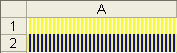
مهم معرفته
- لتعيين لون خلفية الخلية أو الأمامية، استخدم خاصية ForegroundColor أو BackgroundColor لكائن Style. ستؤثر كلتا الخاصيتين فقط إذا تم تهيئة خاصية النمط لكائن Style.
- خاصية ForegroundColor تحدد لون ظل الخلية. خاصية Pattern تحدد نوع النمط الخلفي المستخدم للون الأمامي أو الخلفي. توفر Aspose.Cells تعدادًا، BackgroundType، يحتوي على مجموعة من أنواع النمط الخلفية المحددة مسبقًا.
- إذا حددت قيمة BackgroundType.NONE من تعداد BackgroundType، فإن لون الأمامية لن يتم تطبيقه. وبالمثل، لن يتم تطبيق لون الخلفية إذا حددت BackgroundType.NONE أو BackgroundType.SOLID.
- عند استرجاع لون التظليل/التعبئة للخلية، إذا كان نمط النمط هو BackgroundType.NONE، سيقوم ForegroundColor بإرجاع Color.Empty.
تنسيق الأحرف المحددة في خلية
التعامل مع إعدادات الخط شرح كيفية تنسيق الخلايا ولكن فقط كيفية تنسيق محتوى الخلايا بأكملها. ماذا إذا كنت ترغب في تنسيق الأحرف المحددة فقط؟
Aspose.Cells يدعم هذه الميزة. يوضح هذا الموضوع كيفية استخدام هذه الميزة.
تنسيق الأحرف المحددة
Aspose.Cells يوفر فئة، Workbook، التي تمثل ملف Microsoft Excel. تحتوي فئة Workbook على مجموعة WorksheetCollection تسمح بالوصول إلى كل ورقة عمل في ملف Excel. تُمثل ورقة عمل بواسطة فئة Worksheet. توفر فئة Worksheet مجموعة Cells. كل عنصر في مجموعة Cells يمثل كائن فئة Cell.
فئة Cell توفر طريقة characters التي تأخذ المعلمات التالية لتحديد مجموعة من الأحرف في خلية:
- فهرس البداية، فهرس الحرف للبدء في التحديد منه.
- عدد الحروف, عدد الأحرف المراد تحديدها.
في ملف الإخراج، في الخلية “A1”، يتم تنسيق الكلمة ‘زيارة’ بالخط الافتراضي ولكن ‘أسبوز!’ بخط عريض وأزرق.
تنسيق الأحرف المحددة